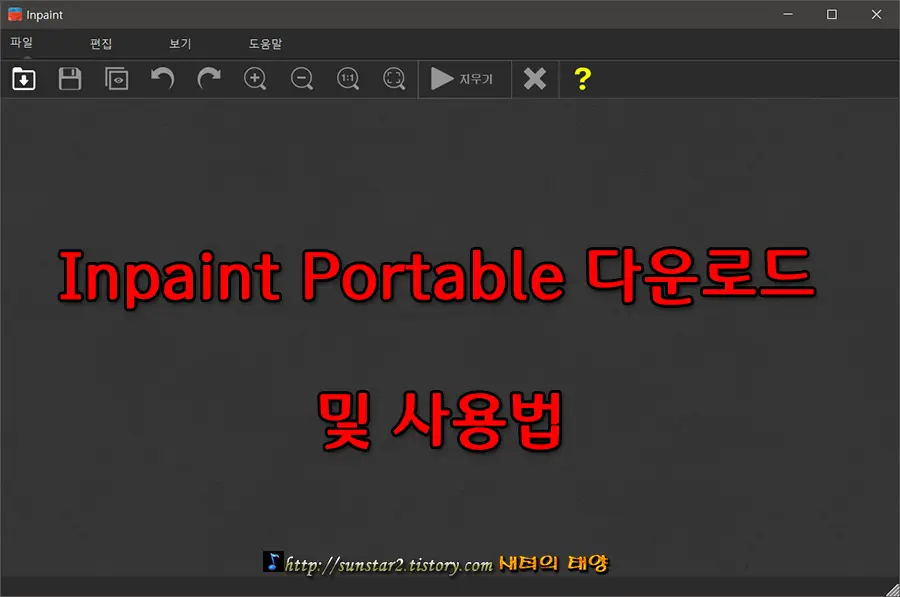
◈Inpaint Portable 사용법
내려받은 인페인트 포터블은 압축 파일인데요.
압축을 풀어 폴더를 열면 Inpaint 9.0.exe 파일과 Unpack Portable.cmd 파일이 들어 있습니다.
인페인트 포터블 실행은 Inpaint 9.0.exe 파일로 접근해도 되지만 Unpack Portable.cmd 파일을 더블 클릭하고 잠깐 있으면...
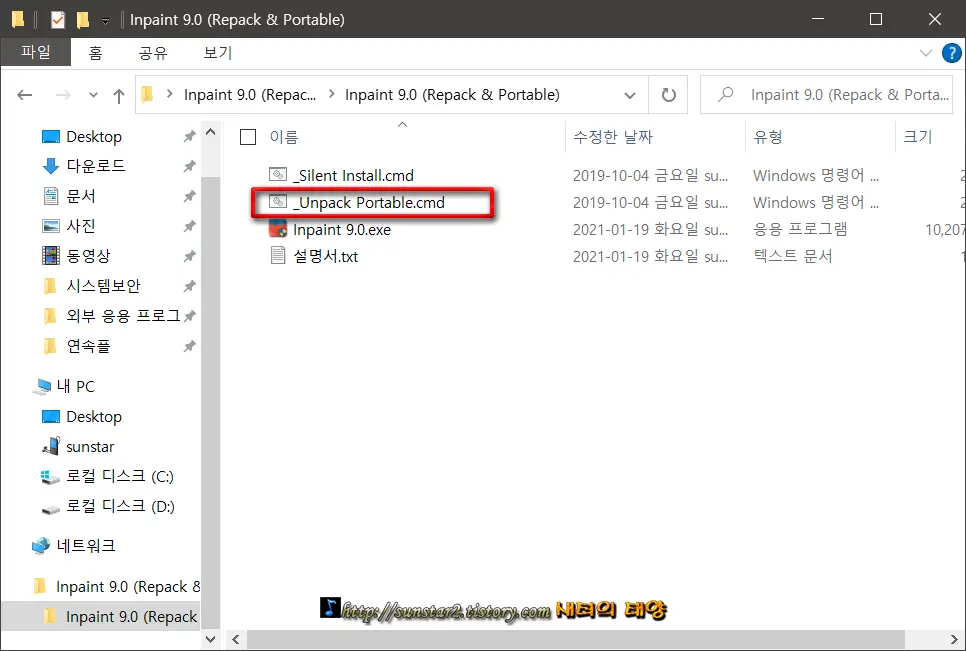
알 수 없는 cmd 창이 열리고 설치가 진행된 후, 완료되면 두창은 자동으로 사라집니다.
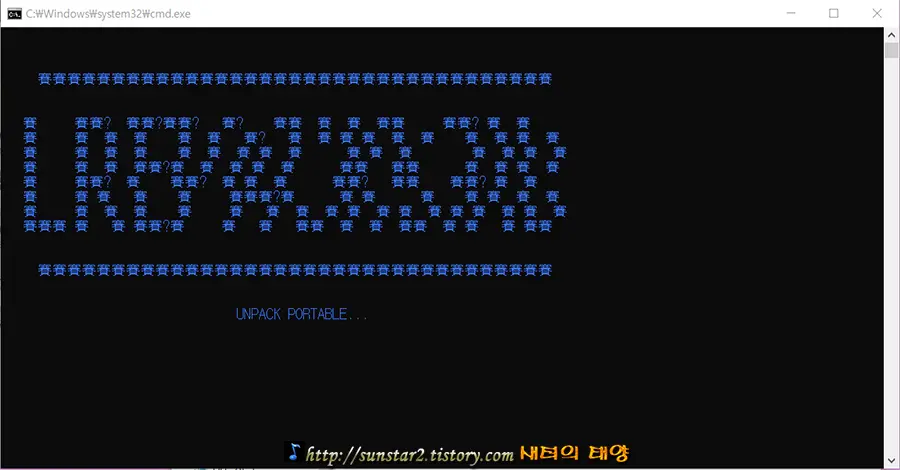
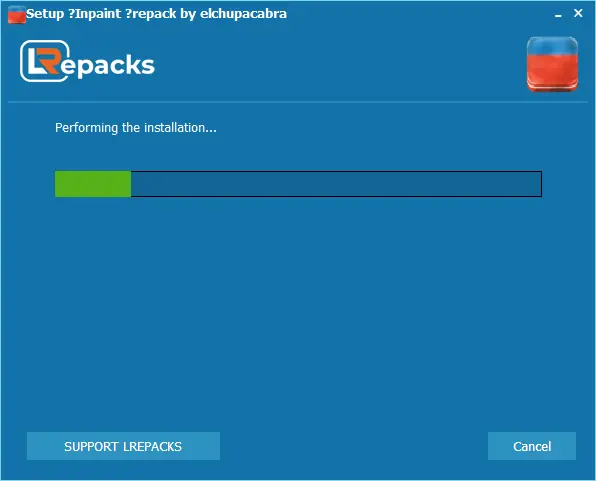
그리고 폴더를 보면 Inpaint라는 폴더가 생성되어 있는데요.
그 폴더를 더블 클릭해 보세요.
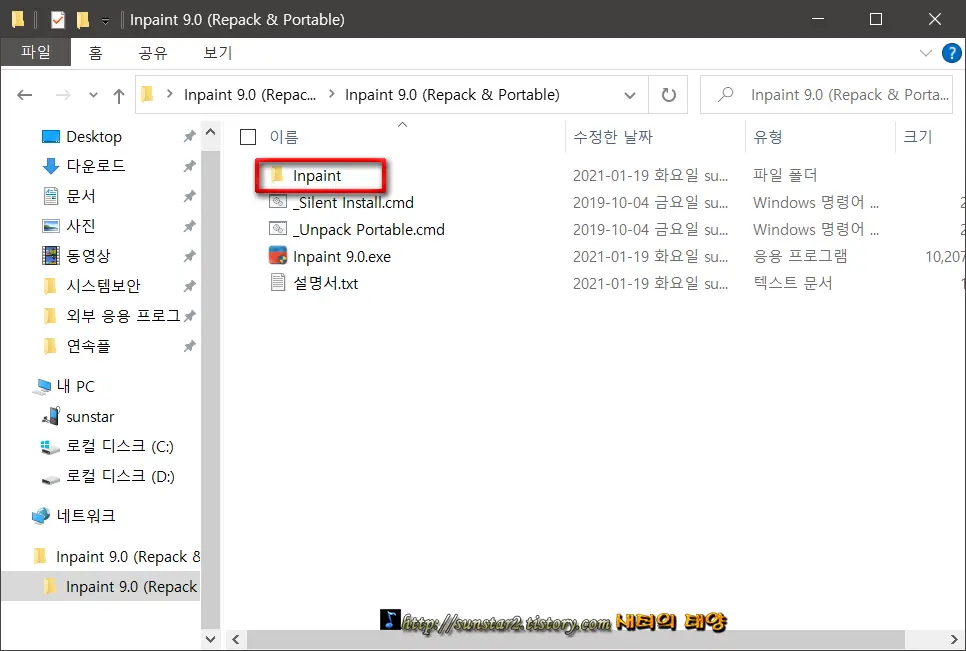
그러면 InpaintPortable.exe 파일이 보이는데, 이걸 사용하면 됩니다.
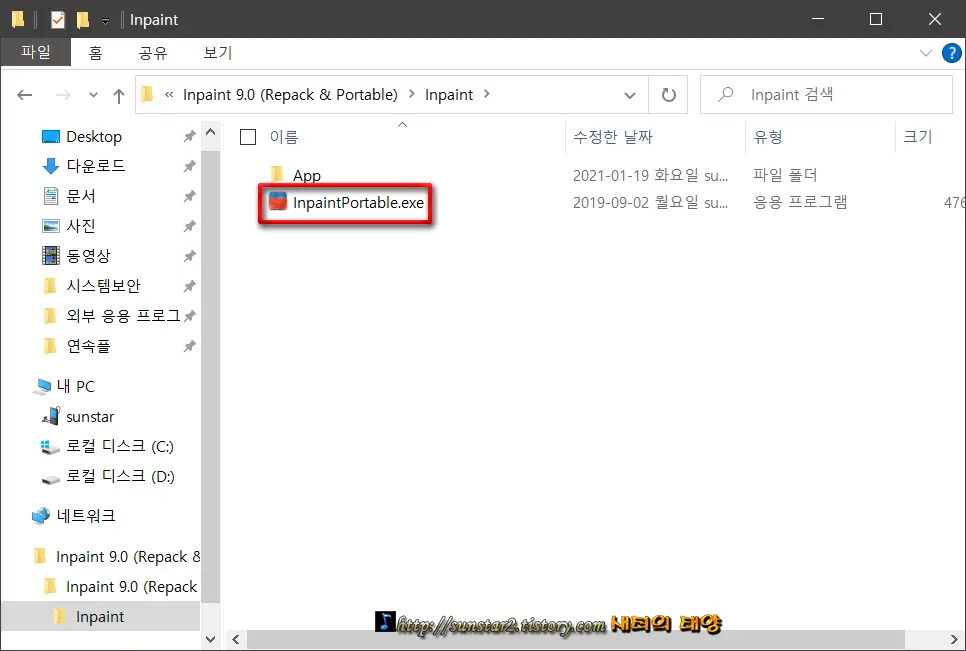
▼InpaintPortable.exe 파일을 더블 클릭하면 실행된 모습인데요.
사진이나 이미지에서 필요없는 피사체나 로고 등을 제거하려면 상단 메뉴에서 파일 > 열기(단축키 Ctrl + O)를 누르시구요.
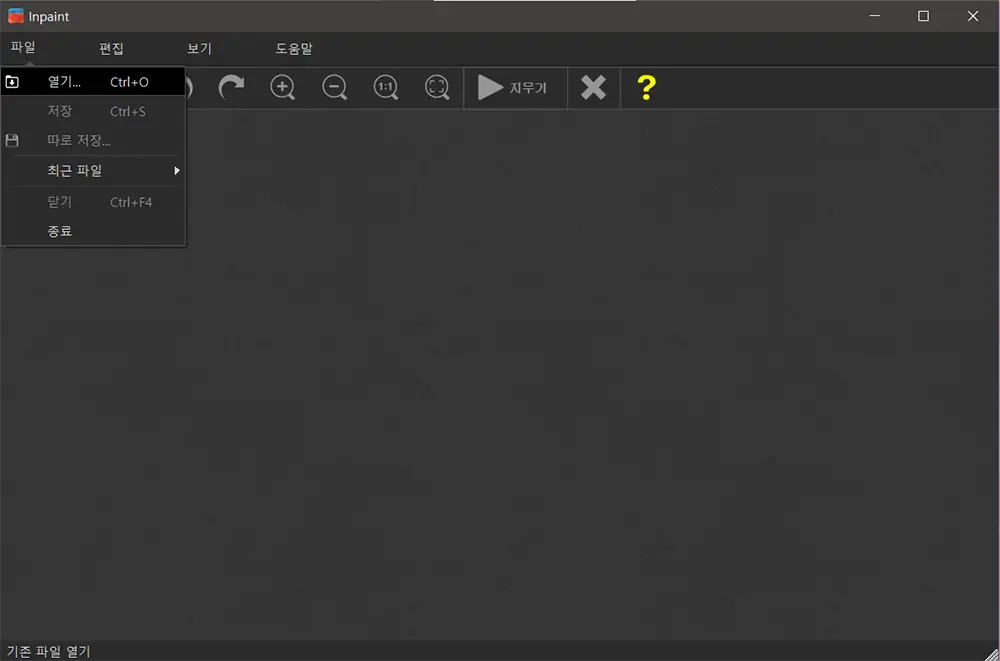
▼왼쪽 툴박스에서 빨간 사각 박스로 처리된 올가미 툴을 선택해 작업을 하고 완료된 후, 지우기 버튼을 누르면 선택한 영역은 제거됩니다.
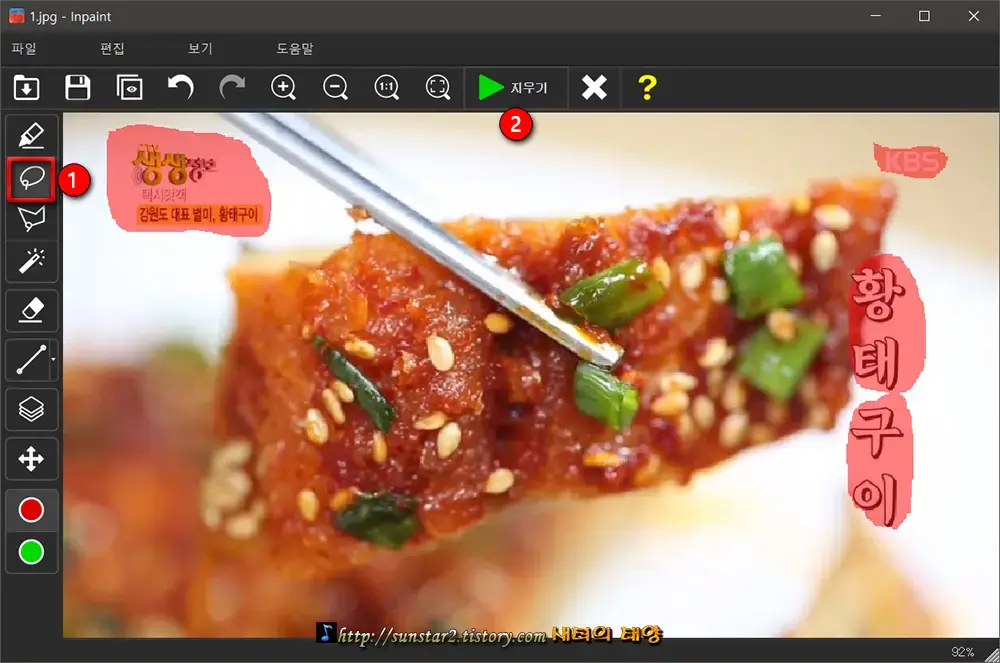
▼이제 원치않는 피사체를 제거한 뒤 만족할 만한 결과물이 나왔다면 저장을 해야 겠지요.
다시 파일 > 열기 버튼을 누르고 저장이나 따로 저장을 누르면 PC에 저장됩니다~끝
(저장은 원본은 날아가고, 따로 저장은 원본은 그대로 남아있는 말 그대로 수정본을 따로 저장하는 옵션입니다.)
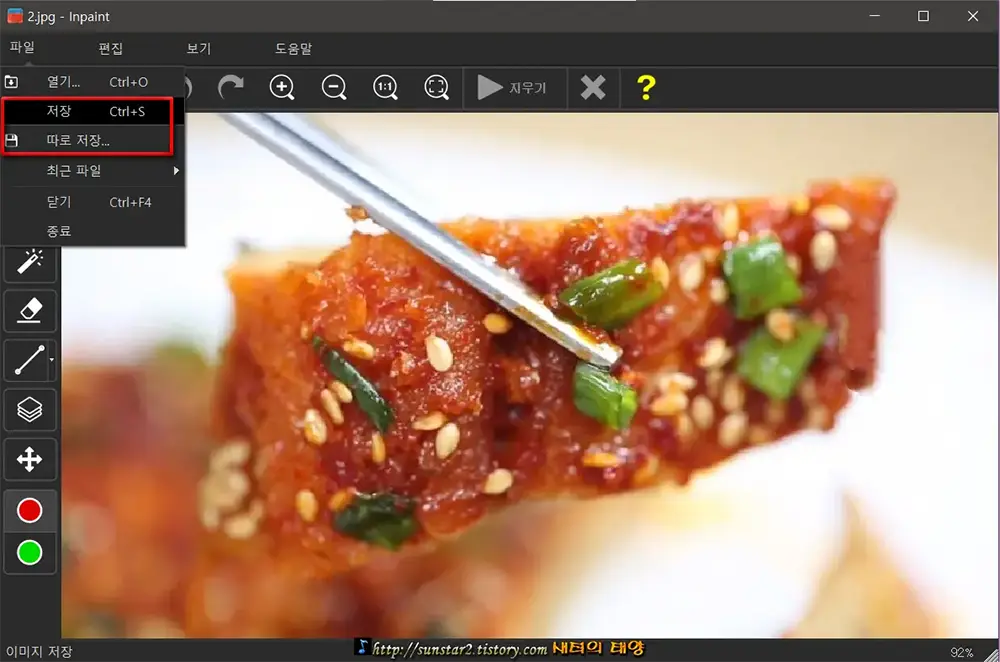
인페인트를 PC에 갖고 있으면 포토샵으로 위와 같은 작업을 노가다 수준으로 할 필요없이 아주 간단하게 할 수 있어 아주 좋은 것 같습니다.
스샷이 많은 글 끝까지 읽어 주셔서 감사드리며... 이 글은 여기서 마칩니다~🤐
[원본]

[인페인드 수정본]

'컴퓨터' 카테고리의 다른 글
| 네이버 TV 고화질 중계 라이브로 보기 (0) | 2021.02.09 |
|---|---|
| 내가 가입한 웹사이트 비밀번호 안전 여부 확인하기 (0) | 2021.02.03 |
| 포토샵으로 파비콘 만들기 (0) | 2021.01.22 |
| 포토샵 화살표 셰이프 팩 다운로드 및 사용법 (0) | 2021.01.15 |
| 윈도우에 외부 마우스 포인터 적용하기 (0) | 2021.01.15 |
| 웹페이지 화면 확대 단축키 (0) | 2021.01.13 |